Dans le système Linux, la commande la plus populaire est LSOF, abrégé pour List Of Open File. Cette commande affiche les informations sur les fichiers ouverts sur votre système. En d'autres termes simples, nous pouvons expliquer que la commande LSOF fournit des informations sur les fichiers ouverts par quel processus. Il répertorie simplement les fichiers ouverts sur la console de sortie. Il répertorie le répertoire, la bibliothèque partagée, le fichier spécial de bloc, le tuyau régulier, un socket Internet, un fichier spécial de caractère, un socket de domaine Unix, etc. La commande Lsof peut être utilisée en combinaison avec la commande grep pour faire des fonctionnalités plus avancées pour la liste et la recherche.
Cet article vous donnera une compréhension de base de la commande LSOF. De plus, vous explorerez comment utiliser cette commande dans l'environnement Linux.
Conditions préalables
Vous devez être connecté en tant qu'utilisateur root sur votre système ou avoir les privilèges de commande sudo.
Nous avons effectué toutes les tâches sur Ubuntu 20.04, qui est mentionné ci-dessous :
Lister les fichiers ouverts à l'aide de la commande LSOF
Vous pouvez lister tous les fichiers ouverts avec une description complète en utilisant la commande LSOF.
# lsof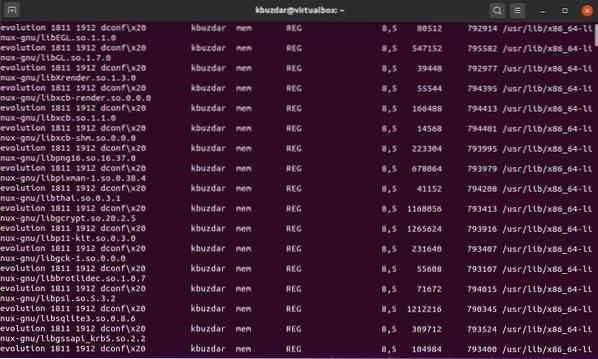
Par exemple, nous avons répertorié ici quelques fichiers ouverts pour une meilleure compréhension. Dans la capture d'écran ci-dessous, vous verrez les informations sous forme de colonnes telles que Command, PID, USER, FD, TYPE, etc.
Expliquons chaque terme un par un. Dans la première colonne, vous verrez Command est utilisé pour le nom de la commande. PID affiche l'identifiant du processus. Sous la colonne nommée USER, vous verrez le type ou le nom du rôle de l'utilisateur. Les valeurs affichées ci-dessus dans l'image sont explicites. Cependant, nous passerons en revue les colonnes TYPE et FD.
FD est utilisé pour un descripteur de fichier qui a des valeurs telles que :
- cwd - Représente le répertoire de travail courant.
- rtd - Affiche le répertoire racine
- SMS - Utilisé pour le code de programme et les données de texte
- mem - Utilisé pour le fichier mappé en mémoire
- 1u - descripteur de fichier u pour le mode lecture et écriture, w pour le mode écriture et r utilisé pour le mode lecture.
La colonne TYPE contient tous les fichiers et identifications utilisant des mots-clés. DIR signifie répertoire. REG représente le fichier régulier. CHR est utilisé pour les fichiers spéciaux de caractères. FIFO signifie premier entré, premier sorti.
Lister les fichiers spécifiques à l'utilisateur à l'aide de la commande LSOF
Par exemple, si nous voulons lister tous les fichiers ouverts du nom d'utilisateur kbuzdar alors, en utilisant la commande suivante, vous pouvez le faire :
$ sudo lsof -u kbuzdar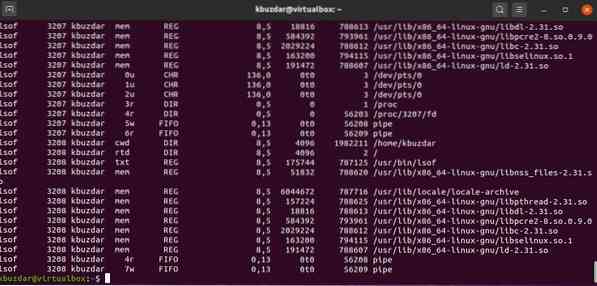
Processus de recherche fonctionnant sur un port spécifique
Vous pouvez rechercher ces fichiers ou traiter ceux qui s'exécutent sur un numéro de port spécifique. Pour cela, il vous suffit d'utiliser la commande suivante avec l'option -i et de saisir un numéro de port spécifique.
# lsof -i TCP:22Si vous souhaitez répertorier tous les fichiers ouverts exécutant des processus de port TCP compris entre 1 et 1024, exécutez la commande ci-dessous :
# lsof -i TCP:1-1024Afficher les fichiers ouverts Uniquement pour IPv4 et IPv6
Par exemple, vous souhaitez afficher uniquement les fichiers réseau IPv4 et IPv6. Exécutez la commande suivante pour ouvrir les fichiers pour IPV4 dans la fenêtre du terminal :
# lsof -i 4Pour IPV6, utilisez la commande suivante :
# lsof -i 6Afficher les fichiers en excluant des utilisateurs spécifiques
Si vous souhaitez exclure un utilisateur root, vous pouvez exclure un utilisateur root en utilisant le caractère '^' avec la commande qui est montrée dans la capture d'écran ci-dessous :
# lsof -i -u^root
Vous pouvez exclure un utilisateur spécifique en utilisant son nom.
Afficher toutes les connexions réseau à l'aide de la commande lsof
Tapez la commande lsof suivante avec l'option -i pour afficher la liste de toutes les connexions réseau :
# lsof -i
Processus de recherche par PID
Dans l'exemple suivant ne montre que les fichiers ou processus dont le PID est 2 [deux].
# lsof -p 2
Tuer des activités d'utilisateur particulières
Parfois, vous pouvez avoir besoin de processus utilisateur spécifiques. Dans ce cas, en exécutant la commande suivante, vous pouvez tuer tous les processus de l'utilisateur 'kbuzdar'.
# kill -9 'lsof -t -u kbuzdar'
Conclusion
Dans cet article, nous avons vu comment utiliser la commande lsof sur le système Linux. Nous avons implémenté différents exemples pour une meilleure compréhension de la commande lsof. Il n'est pas possible de développer toutes les options disponibles, mais vous pouvez explorer la page de manuel de la commande lsof pour en savoir plus sur cette commande. Partagez avec nous vos commentaires via les commentaires.
 Phenquestions
Phenquestions


